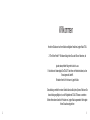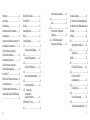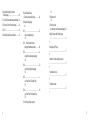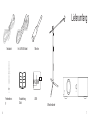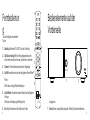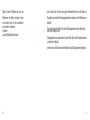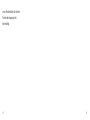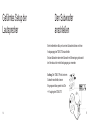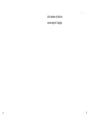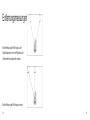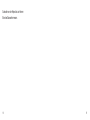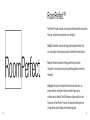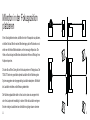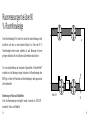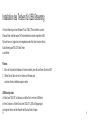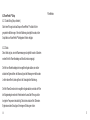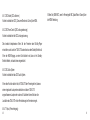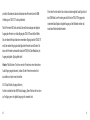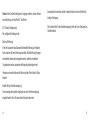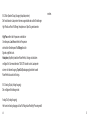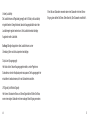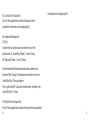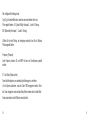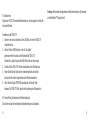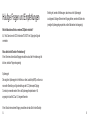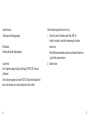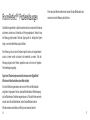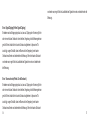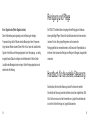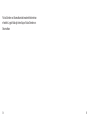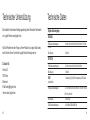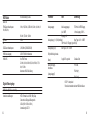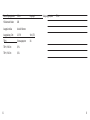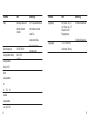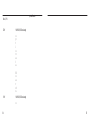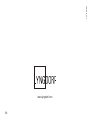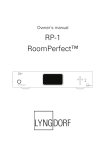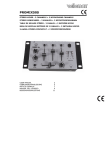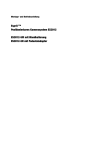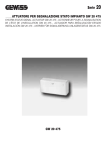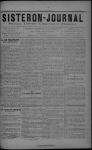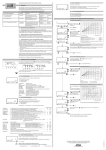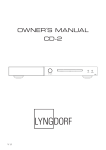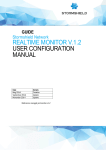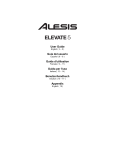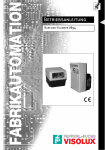Download Bedienungsanleitung v1.1
Transcript
Bedienungsanleitung TDAI-2170 1 Willkommen Herzlichen Glückwunsch zu Ihrem Kauf des volldigitalen Verstärkers Lyngdorf Audio TDAI2170 mit RoomPerfect™. Mit diesem Kauf gehören Sie zu der Elite von Menschen, die glauben, dass perfekter Klang mehr ist als ein Luxus. Er ist einfach eine Notwendigkeit. Der TDAI-2170 wird Ihnen ein Hörerlebnis bieten, das Ihre Erwartungen weit übertrifft. Wir danken Ihnen für Ihr Vertrauen in Lyngdorf Audio. Diese Anleitung vermittelt Ihnen einen Überblick über das Setup Ihres Systems. Bitte lesen Sie diese Anleitung sorgfältig durch, um alle Fähigkeiten des TDAI-2170 besser zu verstehen. Weitere Informationen über die in Produkten von Lyngdorf Audio angewendeten Technologien finden Sie auf www.lyngdorf.com 2 3 Willkommen ................................................ 3 Übersicht über das Menü. ......................... 32 Lieferumfang ............................................... 7 1 RoomPerfect™ ...................................... 33 Fernbedienung ............................................ 8 2 Voicing ................................................... 33 Bedienelemente auf der Vorderseite............ 9 3 Lautsprecher-Setup. ............................... 33 Setup-Assistent ......................................... 10 4 Setup ..................................................... 33 Hinweise zum Aufstellen der Lautsprecher 11 4.1 Inputs (Eingänge) ................................ 33 Aufstellungsort der Lautsprecher ............... 12 4.1.1 ............................................................. A ctive Inputs (Aktive Eingänge) ........... 33 Geführtes Setup der Lautsprecher Den Subwoofer anschließen ..................... 15 Aufstellung des Subwoofers ...................... 17 4.1.2 ............................................................. I nput Name (Eingangsname).............. 34 uided Setup (Setup-Assistent)............ 36 4.2.2 .............................................................. S tatus .................................................. 36 4.2.3 .............................................................. A dd Focus Position (Fokusposition hinzufügen) .......................................... 37 4.2.4 Add Room Measurement (Raummessung hinzufügen) .............. 37 4.3Volume (Lautstärke). ............................ 38 4.3.1. Default Volume (Standardlautstärke) 38 4.3.2 Maximum Volume (Maximallautstärke)38 4.4Voicings ............................................... 38 4.5 Display................................................. 38 4.5.1 ............................................................. D isplay Brightness (Helligkeit) .............. 38 4.5.2 ............................................................. D isplay Timeout ................................... 38 4.6 HDMI ................................................... 39 Geführtes Setup der Lautsprecher korrekte Entfernungsmessung................... 18 4.1.3 ............................................................. S ensitivity (Empfindlichkeit) ................. 34 4.6.1 ............................................................. C EC Enable (CEC aktivieren) .............. 40 RoomPerfect™ ......................................... 20 4.1.4 ............................................................. D efault voicing (Standard-Voicing) ....... 34 4.6.2 ............................................................. C EC Power Control (CEC Leistungssteuerung) ............................. 40 Mikrofon in der Fokusposition platzieren .... 22 Fokusposition messen .............................. 24 Zufallspositionen des Raums messen ....... 25 Installation des Treibers für USB-Streaming ................................................................. 30 4.1.5 ............................................................. H ome theater (Heimkino) ..................... 34 4.1.6 Lipsync delay (Verzögerung für Lippensynchronisation). .................... 35 4.2 RoomPerfect™ Setup .......................... 36 4.2.1 ............................................................. G 4 4.6.3 ............................................................. C EC Audio System .............................. 40 4.6.4 ............................................................. T V Input (Fernseheingang) .................. 40 4.6.5 ............................................................. O utput Enable (Ausgang aktivieren) ..... 41 5 5 Advanced Settings (Erweiterte Einstellungen) ......................................... 42 5.1Auto Off (Automatisches Ausschalten) .. 42 5.2 Remote Control (Fernbedienung) ......... 42 5.3 ICC ...................................................... 42 5.4 Guided Setup (Setup-Assistent) ........... 43 5.6 2nd Speaker Setup (Zweites Lautsprecher-Setup)............... 44 5.6 Outputs (Ausgänge). 44 5.6.1 .......................................................... D elays (Verzögerungen) 45 5.6.2 Main Speaker Output (Ausgang Hauptlautsprecher) ............ 46 5.6.3 .......................................................... A nalog Output (Analog-Ausgang) 46 5.6.4 .......................................................... Di gital Output (Digital-Ausgang) 48 5.6.5 .......................................................... L ow Pass Filter (Tiefpass-Filter) 50 5.6.6 .......................................................... Hi gh Pass Filter (Hochpass-Filter) 50 51 5.8 Software Info 52 5.9 Factory Reset (Zurücksetzen auf Werkseinstellungen) . 52 Häufige Fragen und Empfehlungen .................................................................. 5 3 Reinigung und Pflege .................................................................. 5 9 Handbuch für die serielle Steuerung .................................................................. 5 9 Technischer Service .................................................................. 6 0 Technische Daten .................................................................. 6 1 5.7 Lock Setup (Setup sperren) 4 5 Lieferumfang Netzkabel 1 2 4 5 7 8 Mikrofon 3 6 9 d i gi t al 0 anal og AM P 8 m XLR-XLR-Kabel i nf o menu RCS cha n ne l CD TUN ER v olume ENT ER A/ B random re pe a t Fernbedienun g 6 Kurzanleitung Stick USBMikrofonständer 7 Fernbedienun g 1 1 2 3 4 5 6 7 8 9 digital 0 info - die am häufigsten verwendeten Tasten 1. Standby Schaltet den TDAI-2170 ein und in Standby. 2 menu analog 2. Digital und Analog Wählt eine Eingangsquelle aus oder, wenn bereits eine aktiviert wurde, geht weiter zur nächsten. AMP 3 3. Channel -/+ Umschalten zwischen aktiven Eingängen. 4. Auf/Ab Umschalten zwischen den verfügbaren RoomPerfect™ 4 Filtern. 5 Erhöht bzw. verringert Menüeinstellungen. 5. Links/Rechts Umschalten zwischen Neutral und verfügbaren Voicings. Wird auch zur Bewegung im Menü genutzt. 6. Info Zeigt Informationen über Stärke und Art des 8 RCS CD channel Bedienelemente auf der Vorderseite 6 7 TUNER volume ENTER 1 E n i g 2 3 angssignals. 7. Menu Drücken, um das Menü aufzurufen. Im Menü: Zurück oder Abbrechen. 9 Hinweis: Falls der TDAI-2170 nicht auf Fernbedienung reagiert, die Taste AMP drücken und erneut versuchen. Falls dies nicht hilft, die Batterien überprüfen. A/B random repeat 1. Source/Menu Zum Stummschalten und Aufheben der Stummschaltung drücken. Drücken und Halten, um das Menü aufzurufen. Dann drücken, um einen Menüpunkt auszuwählen, Drücken und halten, um ein Menü zu verlassen. Nach links oder rechts drehen, um zwischen Audioquellen umzuschalten oder sich in einem Menü zu bewegen. 2. Lautstärke Zum Einstellen der Lautstärke nach links oder rechts drehen. 3. Standby Schaltet den TDAI-2170 ein und in Standby. 8 9 Hinweise zum Aufstellen der Lautsprecher Setup-Assistent Bei Inbetriebnahme des TDAI-2170 werden Sie aufgefordert, den Setup-Assistenten zu starten. Hier erhalten Sie Hinweise zur Nutzung des Setup-Assistenten. Stereodreieck Das Stereodreieck ist eine gute Grundregel, um festzulegen, wo man die Lautsprecher aufstellt. Der Abstand zwischen den Lautsprechern sollte genauso groß sein wie der Abstand von der Hörposition zu den beiden Beim Anschließen der Lautsprecher immer „+“ und „-“ vom Verstärker mit den entsprechenden „+“ und „-“ Anschlüssen der Lautsprecher verbinden. Achtung: Den Ausgang der Lautsprecher des TDAI-2170 keinesfalls mit den Ausgängen Lautsprechern. 10 11 Tipp: Bei harten Fußböden kann man die Reflexionen vom Boden verringern, indem man zwischen sich und die Lautsprecher eines anderen Verstärkers verbinden (auch als Bridge-Modus bekannt). einen Teppich legt. Bei harten und glatten Wandoberflächen kann man Bilder, ein Buchregal oder andere Einrichtungsgegenstände verwenden, um die Reflexionen zu dämpfen. AN AL O G AU D IO M OD U L E H D MI M OD U L E INPUT RIGHT Findeneinen Sie die korrekte für solche Dämpfungselemente, indem Sie jemand bitten, Spiegel an Position die LEFT OUT PUT L HD MI 1 H DM I 3 HD MI 2 H DM I 4 R A3 A4 AN AL OG INPUT A5 A6 R IGH T A6 LEFT OUTPUT L OUT DIGIT AL INPUT D1 U SB M OD U L E U SB AU DIO IN TR IGGER IN OUT PUT 0,1 4ȍ CLASS 2 WIRING Wand gegenüber den Lautsprechern zu halten. Wenn Sie von der Hörposition aus den Lautsprecher im Spiegel R A1 A2 MICR OPH ON E D2 D3 D4 D5 D6 SW UPD AT E R S232 TR IGGER OUT TDAI 2170 sehen können, haben Sie die optimale Position für das Dämpfungselement gefunden. 10 11 Aufstellungsort der Lautsprecher Für ein optimales Hörerlebnis empfehlen wir, die Lautsprecher direkt vor der hinteren Wand aufzustellen. Dadurch erreichen die Schallreflexionen von der Wand und der direkte Schall der Lautsprecher Ihre Ohren gleichzeitig. Falls Ihre Lautsprecher auf der Rückseite einen Bassreflexausgang haben, sollte man einen Abstand von 5 12 13 cm zur Wand einhalten. So wird die Funktion des Ausgangs nicht beeinträchtigt. 12 13 Geführtes Setup der Lautsprecher Den Subwoofer anschließen Beim herkömmlichen Setup mit nur einem Subwoofer ist dieser am linken Analogausgang des TDAI-2170 anzuschließen. Bei zwei Subwoofern oder einem Subwoofer mit Stereoeingang sind sowohl der linke als auch der rechte Analogausgang zu verwenden. Achtung: Den TDAI-2179 nicht an einem Subwoofer anschließen, dessen Eingangsanschlüsse geerdet sind. Die +/+ Ausgänge des TDAI-2170 ANALOG AUDIO MODULE L HDMI MODULE W arn in g. To r e d u c e th e r is k of f ir e R A u dio E q uip m e nt Designed and manufactured in RIGHT L EF T Denm ark by S L A udio A /S ANALOG I N P UT OUT P UT www.lyngdorf.com or e le ctr ic s h o c k, d o n ot e x p o s e HDM I 1 HDM I 3 3 Y Z9 0,1 4ȍ th is a p p ar at u s t o ra in o r m o ist u r e Avertiss em e nt: Po ur ré d u ir e le ris q u e d 'i n c e n d ie et d e d é c h ar g e é le ctr iq u e l'a p p ar e il n e d o it pas êtr e e x p o s é à l'e a u o u à l'h u m id it é A3 A4 A5 A 6 RIGHT A 6 LE FT HDMI 2 HDMI 4 OUT DIGI TAL TRIGGER CLASS 2 100-240 V ~ 50/60Hz 80W WIRIN G I N P UT 14 15 USB TP U T L dürfen einander nicht berühren, ebenso wenig die-/- Ausgänge. 14 A2 IN MODU LE USB A UDIO IN R A1 MICROP HONE D1 D2 D4 D6 INPUT D3 D5 OUTPUT SW RS232 TRIGGER TD AI 2170 UPDATE OUT 15 Einstellungen des Subwoofers 1. Die Phaseneinstellung sollte 0° sein. 2. Die Grenzfrequenz des Subwoofers sollte so hoch wie möglich eingestellt werden. 3. Die Leistung sollte auf 50 % der Maximallautstärke eingestellt werden. Phase 0 16 180 Cut off 40 200 Aufstellung des Subwoofers Bei einem Subwoofer empfehlen wir, diesen an der Wand mittig zwischen den beiden Hauptlautsprechern aufzustellen. Level 0 100 17 Bei zwei Subwoofern sollten diese je in einer Ecke, in Linie mit den Hauptlautsprechern, aufgestellt werden. 16 17 Entfernungsmessungen Bei der Messung der Entfernung zu den Hauptlautsprechern von der Hörposition zur Vorderseite der Lautsprecher messen. Bei der Messung der Entfernung zu einem 18 19 Subwoofer von der Hörposition zur hinteren Ecke des Subwoofers messen. 18 19 RoomPerfect™ RoomPerfect™ wurde entwickelt, um die negativen Einflüsse des Hörraums auf den Klang der Lautsprecher zu analysieren und zu korrigieren. Global Der Globalfilter verbessert die Klangqualität im gesamten Raum. Falls man sich häufiger im Raum bewegt, erzielt der Globalfilter das beste Ergebnis. Fokus Der Fokusfilter verbessert die Klangqualität für eine bestimmte Hörposition. Er ist die beste Lösung für optimale Klangqualität an dieser einen Hörposition. Voicings Ein Voicing ist ein Equalizer-Filter, der aktiviert werden kann, um entsprechend den persönlichen Vorlieben bestimmte Frequenzen zu verstärken oder zu dämpfen. Diese Einstellungen erfolgen zusätzlich zu den Korrekturen, die RoomPerfect™ vornimmt. Die Equalizer-Einstellungen eines Voicings werden auf dem Display des Verstärkers angezeigt. 20 21 Mikrofon in der Fokusposition platzieren Wenn Sie aufgefordert werden, das Mikrofon in der Fokusposition zu platzieren, schließen Sie das Mikrofon an den Mikrofoneingang auf der Rückseite an und stellen es mithilfe des Mikrofonständers an Ihre bevorzugte Hörposition. Die Höhe und Ausrichtung des Mikrofons sollte dabei der Höhe und Richtung Ihres Kopfes entsprechen. Drücken Sie auf Enter. Dann gibt der linke Lautsprecher ein Testsignal aus. Der TDAI-2170 wird eine geschätzte optimale Lautstärke für die Kalibrierung des Systems angegeben oder die gegenwärtige Lautstärke akzeptieren. Bei Bedarf die Lautstärke einstellen und die Messung wiederholen. Die Kalibrierungslautstärke sollte nicht so laut sein, dass sie unangenehm ist oder Ihre Lautsprecher beschädigt. In solchen Fällen die Lautstärke verringern. Bei sehr niedrigen Lautstärken kann die Kalibrierung länger dauern oder eine 22 23 Zeitüberschreitung der Messung auftreten. Niedrige Lautstärken und lange Messzeiten beeinträchtigen nicht die Qualität des Messergebnisses. 22 23 Fokusposition messen Wenn die Kalibrierungslautstärke eingestellt worden ist, sendet RoomPerfect™ eine Reihe von Tonsignalen, um die Fokusposition auszumessen. Falls im Raum andere Geräusche vorhanden sind, kann die Messung länger dauern. Dies beeinträchtigt nicht die Qualität des Ergebnisses. Falls die Messung vorzeitig stoppt, unten im Abschnitt RoomPerfect™ Problemlösungen nachlesen und die Messung dann erneut versuchen. 24 Zufallspositionen des Raums messen Wenn die Fokusposition vermessen wurde, werden im nächsten Schritt die akustischen Eigenschaften des Raums gemessen. Es ist wichtig, die Messungen gut zu verteilen, um ein vollständiges Bild der akustischen Eigenschaften des Raums zu erhalten. Falls die Messung vorzeitig stoppt, unten im Abschnitt RoomPerfect™ Problemlösungen nachlesen und die Messung dann erneut versuchen. Die Messungen fortsetzen, bis RoomKnowledge 90 % erreicht. 25 Dies sind die Grundregeln für die Vermessung des Raums: • Das Mikrofon sollte in verschiedene, zufällige Positionen, Höhen und Richtungen gehalten werden. Nach oben, nach unten und zur Seite halten. Je mehr Zufallspositionen, desto besser. • Die Messpunkte sollten den gesamten Raum abdecken, nicht nur Ihre Hörposition. • Messungen nicht hinter Möbeln, Pflanzen usw. vornehmen. 0.5米/ 1.5尺 • • • • Das Mikrofon sollte hierbei einen Mindestabstand von einem halben Meter zu Boden, Decke und Wänden haben. Das Mikrofon sollte einen Mindestabstand von einem Meter zur Vorderseite der Lautsprecher haben. Die einzelnen Messpunkte sollten mindestens einen halben Meter voneinander entfernt sein. Keine symmetrischen Messungen im Raum durchführen. 0.5米/ 1.5尺 1米/ 3尺 3尺 0.5 m / 1.5ft Min. 0.5米/ 1.5尺 26 1米/ 27 M in .0 .5 米 1.5尺 26 27 Raummessungen bei über 90 % RoomKnowledge 0.5米/ 1.5尺 Wenn RoomKnowledge 90 % erreicht hat, können Sie weitere Messungen sofort durchführen oder dies zu einem späteren Zeitpunkt tun. Wenn über 90 % RoomKnowlegde erreicht wurden, empfehlen wir, auch Messungen mit einem geringeren Abstand als 50 cm zu Wänden und Zimmerdecke durchzuführen. Für eine optimale Messung der akustischen Eigenschaften mit RoomPerfect™ empfehlen wir, die Messungen solange fortzusetzen, bis RoomKnowledge über 95 % liegt. Je höher der Prozentsatz von RoomKnowledge ist, desto genauer sind die Korrektionsfilter. Berechnung von Fokus- und Globalfiltern Wenn die Raummessungen durchgeführt wurden, berechnet der TDAI-2170 automatisch Fokus- und Globalfilter. 28 0.5米/ 1.5尺 Min. 0.5m / 1.5ft 1米/ 3尺 29 Installation des Treibers für USB-Streaming Um Audio-Streaming von einem Windows PC zum TDAI-2170 durchzuführen, muss der Windows Treiber installiert werden. Der Treiber befindet sich auf dem mitgelieferten USBStick oder kann von Lyngdorf.com heruntergeladen werden. Mac Nutzer brauchen für das Audio-Streaming zum TDAI-2170 keine Treiber zu installieren. Windows: 1. Wenn der Computer die Installation von Treibern anfordert, gehen Sie zum Ordner „Drivers for USB“. 2. Wählen Sie den Ordner, der zu Ihrer Version von Windows passt und lassen Sie das Installationsprogramm laufen. USB-Streaming nutzen Um Musik zum TDAI-2170 zu übertragen, schließen Sie ihn mit einem USB-Kabel an Ihrem Computer an. Wählen Sie auf dem TDAI-2170 „USB“ als Eingangssignal und beginnen Sie dann mit dem Abspielen der Musik auf Ihrem Computer. 30 31 Übersicht über das Menü 1 RoomPerfect™ Wählt zwischen den verfügbaren Fokus- und Globalfiltern von RoomPerfect™. 2 Voicing Umschalten zwischen den verfügbaren Voicings, die den Klang nach Ihren Wünschen anpassen. 3 Speaker Setup Auswählen zum Umschalten zwischen Lautsprecher-Setup 1 und 2. Hinweis: Kann nur genutzt werden, wenn unter Advanced Setting (Erweiterte Einstellungen) -> 2nd Speaker Setup aktiviert wurde. 4 Setup 4.1 Inputs (Eingänge) Die Einstellungsmöglichkeiten in diesen Untermenüs hängen vom jeweils aktiven Eingangssignal ab. Hinweis: Wir empfehlen die Abtastrate des CD-Spielers auf 44,1 kHz einzustellen. Der TDAI-2170 erhält dann das Originalsignal der CD, was die Funktion ICC (Intersample Clipping Correction) ermöglicht. 32 33 4.1.1 Active Inputs (Aktive Eingänge) Aktiviert und deaktiviert die möglichen Eingänge, so dass Sie nicht durch nicht genutzte Eingänge bei der Menünutzung gestört werden. Hinweis: Um die vorgenommenen Änderungen zu speichern, im Menü nach rechts rollen und auf den Text „Enter to store“ drücken. 4.1.2 Input Name (Eingangsname) Ändert den Namen des gewählten Eingangs. Hinweis: Um den gesamten Text hinter dem blinkenden Cursor zu entfernen, auf der Fernbedienung die Taste „Ab“ drücken und halten. 4.1.3 Sensitivity (Empfindlichkeit) Hiermit können die Eingangspegel aus verschiedenen Quellen abgestimmt werden. Kann bis zu +24 dB eingestellt werden. 4.1.4 Default Voicing (Standard-Voicing) Legt ein Standard-Voicing für den in diesem Menü aktivierten Eingang fest. Wenn Sie z. B. im Audio Ihrer Spielkonsole immer zusätzlichen Bass haben möchten, können Sie dieses Voicing hier festlegen. 34 4.1.5 Home Theater (Heimkino) Macht den Verstärker zu einem eigenen Leistungsverstärker für den in diesem Menü aktivierten Eingang. Mit dieser Funktion wird die Lautstärkesteuerung umgangen. Achtung: Probieren Sie diese Einstellung nicht mit einem CD-Spieler oder einem ähnlichen nicht geregelten Signal aus! Diese Funktion kann gewählt werden, wenn Sie den TDAI-2170 in einem Heimkino nutzen möchten, wo er dazu dient, die Frontlautsprecher oder/und Subwoofer zu steuern und zu kalibrieren. Schließen Sie Ihren HeimkinoProzessor am gewählten Eingang an. Wenn andere Eingänge ausgewählt werden, geht der Verstärker zur zuletzt eingestellten Lautstärke zurück. 4.1.6 Lipsync Delay (Verzögerung für Lippensynchronisation) Falls Audio- und Videosignal nicht synchron laufen, können Sie hier eine Verzögerung einstellen, um für ein perfekt synchrones Abspielen zu sorgen. 35 4.2 RoomPerfect™ Setup 4.2.1 Guided Setup (Setup-Assistent) Startet eine Führung durch das Setup von RoomPerfect™ und löscht früher gespeicherte Kalibrierungen. Wenn die Kalibrierung durchgeführt wurde, sind im Setup-Menü von RoomPerfect™ die folgenden Punkte verfügbar. Filtereffekten. 4.2.2 Status Diese Seite zeigt an, wie viele Raummessungen durchgeführt wurden. Außerdem werden Werte für RoomKnowledge und RoomCorrection angezeigt. Der Wert von RoomKnowledge ist eine ungefähre Angabe darüber, wie viel der akustischen Eigenschaften des Raums aufgrund der Messungen ermittelt wurden. Je höher dieser Wert ist, desto größer ist die Genauigkeit der Kalibrierung. Der Wert RoomCorrection ist eine ungefähre Angabe darüber, wie stark der Filter die Klangwiedergabe verändert. Hierbei werden Ausmaß der Filterung und die korrigierten Frequenzen berücksichtigt. Dies ist kein absoluter Wert. Die besten Ergebnisse erzielen Sie aufgrund Ihrer eigenen Erfahrungen mit den 36 37 Ein geringer RoomCorrection Filter in der Fokusposition könnte etwa angeben, dass Sie Ihre Lautsprecher so aufgestellt haben, dass der Frequenzgang optimiert wird, aber nicht das Timing. Hier können weitere Raummessungen hinzugefügt werden, was die Genauigkeit von RoomKnowledge verbessern kann und so die Raumkorrekturfilter optimiert. Überprüfen Sie die Aufstellung Ihrer Lautsprecher anhand der obigen Empfehlungen und führen Sie eine neue RoomPerfect™ Kalibrierung durch. 4.2.3 Add Focus Position (Fokusposition hinzufügen) Wenn Sie eine weitere Fokusposition hinzufügen möchten, beispielsweise für den Sessel neben dem Sofa, können Sie dies hier tun. Insgesamt acht verschiedene Fokuspositionen können gespeichert werden. Die gespeicherte Kalibrierungslautstärke vom geführten RoomPerfect™ Setup wird als Standardwert für weitere Fokuspositionen verwendet. Die Lautstärke kann jederzeit zwischen den Messungen verändert werden, wenn gewünscht. Dies beeinträchtigt nicht die Qualität der Messungen oder des Ergebnisses. 4.2.4 Add Room Measurement (Raummessung hinzufügen) 36 37 4.3 Volume (Lautstärke) 4.3.1. Default Volume (Standardlautstärke) Diese Einstellung legt die Lautstärke beim Einschalten fest. 4.3.2 Maximum Volume (Maximallautstärke) Diese Einstellung dient als Sicherheitsmaßnahme, um die Maximallautstärke zu begrenzen, die durch das Lautstärkerad oder die Fernbedienung eingestellt werden kann. So können auch Ihre Lautsprecher vor Überlastung geschützt werden. 4.4 Voicings Hier können bestimmte Voicings aktiviert und deaktiviert werden, so dass Sie Ihre gewünschte Einstellung schneller aufrufen können. 4.5 Display 4.5.1 Display Brightness (Helligkeit) Hier wird die Helligkeit des Display eingestellt. 4.5.2 Display Timeout Wenn diese Funktion aktiviert ist, schaltet sich das Display nach 10 Sekunden Inaktivität aus. 38 4.6 HDMI Hinweis: Um den Vorschriften zu entsprechen, die einen sehr geringen Stromverbrauch im Standby- Betrieb verlangen, ist CEC bei HDMI standardgemäß nicht aktiviert. Wird CEC aktiviert, so erhöht sich der Stromverbrauch im Standby-Betrieb auf maximal 1,2 Watt. Was ist CEC? Consumer Electronics Control (CEC) ist eine Funktion von HDMI, mit der man mehrere miteinander über HDMI verbundene Geräte, bei denen CEC aktiviert ist, über eine einzige Fernbedienung steuern kann (beispielsweise den Ton des TDAI2170 mit der Fernbedienung des Fernsehers regeln). Die konkrete Umsetzung der Möglichkeiten von CEC ist herstellerabhängig verschieden. Noch nicht alle neuesten Geräte der Unterhaltungselektronik, darunter auch Fernsehgeräte, unterstützen bereits CEC. 39 4.6.1 CEC Enable (CEC aktivieren) Aktiviert und deaktiviert CEC (Consumer Electronics Control) über HDMI. Wählen Sie „HDMI ARC“, wenn Ihr Fernsehgerät ARC (Audio Return Channel) über die HDMI Verbindung 4.6.2 CEC Power Control (CEC Leistungssteuerung) Aktiviert und deaktiviert die CEC Leistungssteuerung. Dies bedeutet beispielsweise: Wenn Sie den Fernseher oder Blu-Ray-Player einschalten, wacht auch der TDAI-2170 automatisch aus dem Standby-Betrieb auf. Wenn der HDMI-Eingang zu einem Gerät aktiviert wird, das sich im StandbyBetrieb befindet, wird auch dieses eingeschaltet. 4.6.3 CEC Audio System Aktiviert und deaktiviert das CEC Audio-System. Wenn diese Funktion aktiviert ist, teilt TDAI-2170 dem Fernsehgerät mit, dass es seine eingebauten Lautsprecher abschalten und die am TDAI-2170 angeschlossenen Lautsprecher nutzen soll. Außerdem können Sie dann die Lautstärke des TDAI-2170 mit der Fernbedienung des Fernsehers regeln. 4.6.4 TV Input (Fernseheingang) 40 41 unterstützt. Das bedeutet, dass der Audiostream des Fernsehers über die HDMIVerbindung zum TDAI-2170 zurück geleitet wird. Falls Ihr Fernseher ARC nicht unterstützt, können Sie den analogen oder digitalen Ausgang des Fernseher am Audio-Eingang des TDAI-2170 anschließen. Wählen Sie unter diesem Menüpunkt dann den verwendeten Eingang, damit der TDAI-2170 weiß, über welchen Eingang das Audio-Signal des Fernseher kommt. Denken Sie daran, den Fernseher so einzustellen, dass über PCM (Puls-Code-Modulation) am Ausgang ein digitales Signal geliefert wird! Wenn diese Funktion aktiviert ist, wird das vorhandene digitale Audio-Signal durch das HDMI-Kabel zum Fernseher geschickt. Wenn der TDAI-2170 hingegen das vorhandene Audio-Signal zum digitalen Ausgang auf der Rückseite schicken soll, muss diese Funktion deaktiviert werden. Hinweis: Falls Sie keinen Ton hören, wenn der Fernseher an einem alternativen Audio-Eingang angeschlossen ist, müssen Sie den Fernseher eventuell erst ausschalten und dann erneut einschalten. 4.6.5 Output Enable (Ausgang aktivieren) Aktiviert und deaktiviert den HDMI Audio-Ausgang. Diese Funktion steht nur dann zur Verfügung, wenn der digitale Ausgang nicht verwendet wird. 40 41 5 Advanced Settings (Erweiterte Einstellungen) 5.1 Auto Off (Automatisches Ausschalten) Hier kann die Zeit eingestellt werden, nach der sich der Verstärker automatisch ausschaltet, wenn keine Tasten gedrückt oder kein Audio-Signal übertragen wird. dynamisch Clipping teilweise vermeiden, was zu einem besonders klaren Klang führt. ICC kann auf automatisch eingestellt, deaktiviert oder manuell auf ein bestimmtes Maß eingestellt werden. 5.2 Remote Control (Fernbedienung) Aktivierung oder Deaktivieren der Fernbedienung. Diese Funktion ist nützlich, wenn man ein System zur Heimautomatisierung verwendet oder andere Fernbedienungen dieselben Infrarot-Codes verwenden, wie die Fernbedienung des TDAI-2170. Ein System zur Heimautomatisierung wird mit einem RS232-Stecker am TDAI2170 angeschlossen. Codes können von www.lyngdorf.com heruntergeladen werden. 5.3 ICC Audio-Signale, die 0 dBFS (Decibel bezogen auf den Endwert) überschreiten, werden bei der Verarbeitung abgeschnitten (sogenanntes Clipping). Hierdurch entsteht eine gewisse Verzerrung. Mit ICC (Intersample Clipping Correction) kann der TDAI-2170 42 43 Auto (Automatik) Wenn Sie nicht wissen, wie weit Ihr Audio-Signal 0 dBFS überschreitet, wählen Sie die Einstellung Auto. Der TDAI-2170 passt dann die ICC ständig an, um Clipping zu vermeiden. Wenn der Eingang gewechselt wird oder das Gerät in Standby-Betrieb geht, wird ICC zurückgesetzt. Die Verwendung der AutomatikEinstellung für ICC hat gegenüber der manuellen Einstellung keine Nachteile. RoomPerfect finden Sie Informationen dazu, wie Sie Ihr System kalibrieren. Achtung: Hierdurch werden eventuell bereits gespeicherte Einstellungen für Lautsprechern und RoomPerfect™ gelöscht. Manually (Manuell) Wenn Sie einen aktiven Audio-Eingang einschalten und auf der Fernbedienung Info drücken, wird der Spitzenpegel angezeigt. So können Sie erkennen, ob Ihr Signal 0 dBFS überschritten hat. Wenn als Spitzenpegel beispielsweise +3,4 angezeigt wird, sollte ICC auf -3,4 eingestellt werden. Falls „–“ angezeigt wird, ist keine Korrektur erforderlich. 5.4 Guided Setup (Setup-Assistent) Hier wird das geführte Setup von Lautsprechern und RoomPerfect™ gestartet. Im Abschnitt 42 43 5.5 2nd Speaker Setup (Zweites Lautsprecher-Setup) Sie haben die Möglichkeit, zwei verschiedene Setups für die Lautsprecher zu speichern, z. B. einmal mit und einmal ohne Subwoofer. Hörsitzungen erfordert, um eine nahtlose Integration der verschiedenen Lautsprecher-Treiber zu erreichen. Wird diese Option aktiviert, dann startet der Setup-Assistent für das zweite Lautsprecher-Setup. Nachdem dieses durchgeführt wurde, ist im Hauptmenü der Punkt Speaker Setup (Lautsprecher-Setup) verfügbar. 5.6 Outputs (Ausgänge) Hier können Sie manuell Verzögerungen und Grenzfrequenz-Filter für Ihr Lautsprecher-System einstellen. Wenn der Setup-Assistent durchgeführt wurde, werden die hierbei eingestellten Werte angezeigt. diese können dann noch manuell optimiert werden. Bei Verwendung von Aktivlautsprechern wird empfohlen, die werkseitigen Punkte für Grenzfrequenzen zu verwenden. Wegen der kurzen Wellenlängen der mittleren und hohen Frequenzen ist es wichtig, dass Grenzfrequenz, Filtertyp, Reihenfolge und Verzögerung korrekt eingestellt werden. Daher ist das Erstellen von Filtern für Lautsprecher ein komplexer Vorgang, der sehr viel Wissen und mehrere 44 45 Hinweis: Wenn Sie die Einstellungen der Ausgänge verändern, müssen Sie eine neue Kalibrierung von RoomPerfectTM durchführen. Zusatzverstärker verwenden, entsteht in diesen Geräten eine durch die Elektronik bedingte Verzögerung. 5.6.1 Delays (Verzögerungen) Die verfügbaren Einstellungen sind: Die korrekten Werte für die Verstärkerverzögerung finden Sie in den Unterlagen des Geräteherstellers. Distance (Entfernung) Wenn Ihre Lautsprecher bzw. Subwoofer alle dieselbe Entfernung zur Hörposition haben, brauchen Sie keine Entfernung einzustellen. Sind die Entfernung hingegen unterschiedlich, müssen diese eingegeben werden, damit die verschiedenen Tonsignale der einzelnen Lautsprecher die Hörposition gleichzeitig erreichen. Hinweise zum korrekten Messen der Entfernung finden Sie im Abschnitt SetupAssistent. Amplifier Delay (Verstärkerverzögerung) An den analogen oder digitalen Ausgängen kann eine Verstärkerverzögerung eingestellt werden. Wenn Sie einen aktiven Subwoofer oder einen 44 45 5.6.2 Main Speaker Output (Ausgang Hauptlautsprecher) Die Anschlüsse der Lautsprecher können ausgeschaltet oder auf die Einstellungen High Pass/Low Pass/ Full Range, Headphone und Tape Out gesetzt werden. werden. High Pass entfernt die Frequenzen unterhalb der Grenzfrequenz. Low Pass entfernt die Frequenzen oberhalb der Grenzfrequenz. Full Range lässt die Signale ungefiltert durch. Headphone (Kopfhörer) deaktiviert RoomPerfect, Voicings sind trotzdem verfügbar. Ein Stummschalten des TDAI-2170 schaltet nur die Lautsprecher stumm, nicht diesen Ausgang. Tape Out (Bandausgang) deaktiviert sowohl RoomPerfect als auch die Voicings. 5.6.3 Analog Output (Analog-Ausgang) Die verfügbaren Einstellungen sind: Analog Out (Analog-Ausgang) Hier kann der Analog-Ausgang auf Aus/Full Range/Low Pass/High Pass eingestellt 46 47 Volume (Lautstärke) Die Lautstärke kann auf Regulated (geregelt) oder Full Scale (volle Lautstärke) eingestellt werden. Geregelt bedeutet, dass die Ausgangslautstärke durch den Lautstärkeregler reguliert werden kann. Volle Lautstärke bedeutet ständige Ausgabe der vollen Lautstärke. Wenn Sie zwei Subwoofer verwenden oder einen Subwoofer mit einem StereoEingang, dann wählen Sie Stereo. Siehe Abschnitt „Den Subwoofer anschließen“. Achtung: Ständige Ausgabe der vollen Lautstärke kann zu einer Überlastung führen und die Lautsprecher beschädigen. Output Level (Ausgangspegel) Hier lässt sich der Gesamt-Ausgangspegel einstellen, um den Pegel eines Subwoofers an den der Hauptlautsprecher anzupassen. Den Ausgangspegel hier einzustellen ist weitaus besser, als ihn am Subwoofer einzustellen. L/R Signals (Links/Rechts Signale) Hier können Sie zwischen Mono- und Stereo-Signal wählen. Wählen Sie Mono, wenn einen einzigen Subwoofer mit einem analogen Mono-Eingang verwenden. 46 47 5.6.4 Digital Output (Digital-Ausgang) Die verfügbaren Einstellungen sind: Lautstärke) eingestellt werden. Geregelt bedeutet, dass die Ausgangslautstärke durch den Lautstärkeregler reguliert werden kann. Digital Out (Digital Ausgang) Die möglichen Einstellungen sind High Pass/Low Pass/Full Range, Headphone und Tape Out. High Pass entfernt die Frequenzen unterhalb der Grenzfrequenz. Low Pass entfernt die Frequenzen oberhalb der Grenzfrequenz. Full Range lässt die Signale ungefiltert durch. Headphone (Kopfhörer) deaktiviert RoomPerfect, Voicings sind trotzdem verfügbar. Ein Stummschalten des TDAI-2170 schaltet nur die Lautsprecher stumm, nicht diesen Ausgang. Tape Out (Bandausgang) deaktiviert sowohl RoomPerfect als auch die Voicings. Volume (Lautstärke) Die Lautstärke kann auf Regulated (geregelt) oder Full Scale (volle 48 49 Achtung: Volle Lautstärke bedeutet ständige Ausgabe der vollen Lautstärke. Ständige Ausgabe der vollen Lautstärke kann zu einer Überlastung führen und die Lautsprecher beschädigen. Output Level (Ausgangspegel) Hier lässt sich der Gesamt-Ausgangspegel einstellen, um den Pegel eines Subwoofers an den der Hauptlautsprecher anzupassen. Den Ausgangspegel hier einzustellen ist weitaus besser, als ihn am Subwoofer einzustellen. L/R Signals (Links/Rechts Signale) Hier können Sie zwischen Mono- und Stereo-Signal wählen. Wählen Sie Mono, wenn einen einzigen Subwoofer mit einem analogen Mono-Eingang verwenden. Wenn Sie zwei Subwoofer verwenden oder einen Subwoofer mit einem Stereo-Eingang, dann wählen Sie Stereo. 48 49 5.6.5 Low Pass Filter (Tiefpass-Filter) Wenn ein Filter ausgewählt wurde, werden die Frequenzen unter der ausgewählten Grenzfrequenz zu den Ausgängen geführt. Grenzfrequenz zu den Ausgängen geführt. Die verfügbaren Einstellungen sind: Type (Typ): In diesem Menü kann zwischen zwei verschiedenen Arten von Filtern gewählt werden. LR: (Linkwitz Riley) Tiefpass 2., 4. oder 8. Ordnung. BW: (Butterworth) Tiefpass 1., 2. oder 4. Ordnung. Wenn herkömmliche aktive Subwoofer verwendet werden, empfehlen wir den Butterworth-Filter 2. Ordnung. Bei Aktivlautsprechern empfehlen wir, mit einem Linkwitz-Riley-Filter 4. Ordnung zu beginnen. Wenn Lyngdorf Audio BW-1 Lautsprecher verwendet werden, empfehlen wir den Linkwitz-Riley-Filter 4. Ordnung. 5.6.6 High Pass Filter (Hochpass-Filter) Wenn ein Filter ausgewählt wurde, werden die Frequenzen über der ausgewählten 50 51 Die verfügbaren Einstellungen sind: Type (Typ): In diesem Menü kann zwischen zwei verschiedenen Arten von Filtern gewählt werden. LR: (Linkwitz Riley) Hochpass 2., 4. oder 8. Ordnung. BW: (Butterworth) Hochpass 1., 2. oder 4. Ordnung. Wählen Sie hier den Filtertyp, der demjenigen entspricht, den Sie als TiefpassFilter ausgewählt haben. Frequency (Frequenz) Jede Frequenz zwischen 20 und 9999 Hz kann als Grenzfrequenz gewählt werden. 5.7 Lock Setup (Setup sperren) Sperrt das Menüsystem, um unbeabsichtigte Änderungen zu verhindern. Um die Sperre aufzuheben, muss der Code 7800 eingegeben werden. Wenn der Code eingegeben wurde und das Setup-Menü verlassen wird, wird die MenüSperre automatisch nach fünf Minuten erneut aktiviert. 50 51 5.8 Software Info Zeigt die vom TDAI-2170 verwendete Softwareversion an. Auf www.lyngdorf.com finden Sie die neueste Software. Achtung: Hierbei werden alle gespeicherten Benutzereinstellungen, Systemdaten und RoomPerfect™ Daten gelöscht! Aktualisierung des TDAI-2170: 1. Speichern sie die neue Software auf dem USB-Stick, der mit dem TDAI-2170 mitgeliefert wurde. 2. Stecken Sie den USB-Stick dann in den mit „Sw Update“ gekennzeichneten Anschluss auf der Rückseite des TDAI-2170. Hinweis: Das Lyngdorf Logo auf dem USB-Stick muss nach oben zeigen. 3. Schalten Sie den TDAI-2170 mit dem Hauptschalter auf der Rückseite aus. 4. Halten Sie die Standby-Taste auf der Vorderseite gedrückt und schalten dann das Gerät mit dem Hauptschalter auf der Rückseite wieder ein. 5. Wenn auf dem Display UPDATIND angezeigt wird, die Standby-Taste loslassen. Der TDAI-2170 führt danach die Aktualisierung der Software durch. 5.9 Factory Reset (Zurücksetzen auf Werkseinstellungen) Das System wird auf die werksseitigen Standardeinstellungen zurückgesetzt. 52 53 Häufige Fragen und Empfehlungen Betrieb geht, werden alle Messungen, darunter auch der Spitzenpegel, zurückgesetzt. Solange Sie bei einem Eingang bleiben, werden die Daten des jeweiligen Spitzenpegels gespeichert und der Maximalwert wird angezeigt. Welche Abtastrate sollte ich an meinem CD-Spieler einstellen? 44,1 kHz. Dann kann die ICC-Funktion des TDAI-2170 ein Clipping des Signals vermeiden. Wozu dient die Info-Taste der Fernbedienung? Wenn Sie einen aktiven Audio-Eingang einschalten und auf der Fernbedienung Info drücken, wird das Folgende angezeigt: Spitzenpegel Dies zeigt den Spitzenpegel im Verhältnis zur vollen Lautstärke (dBFS) und kann zur manuellen Einstellung von Signalverstärkung oder ICC (Intersample Clipping Correction) verwendet werden. Wenn als Spitzenpegel beispielsweise +3,4 angezeigt wird, sollte ICC auf -3,4 eingestellt werden. Wenn Sie auf einen anderen Eingang umschalten oder das Gerät in den Standby52 53 Sample frequency Abtastfrequenz des Eingagnssignals. Bit Resolution Auflösung des digitalen Eingangssignals. Audio Format Kann Folgendes anzeigen: No Signal (Kein Signal) / PCM / DSD / Unknown (Unbekannt) Wenn Unknown angezeigt wird, kann der TDAI-2170 diese Art des Signals nicht lesen und es ist daher auch von den Lautsprechern nichts zu hören. 54 Meine Fernbedienung funktioniert nicht richtig 1. Drücken Sie auf der Fernbedienung die Taste „AMP“ (für Amplifier = Verstärker), damit die Fernbedienung den Verstärker steuern kann. Mit der Multifunktionsfernbedienung können verschiedene Produkte von Lyngdorf Audio gesteuert werden. 2. Batterien prüfen. 55 RoomPerfect™ Problemlösungen Wenn dann das Mikrofon entdeckt wird, ersetzen Sie das Mikrofonkabel und versuchen erneut die Messung durchzuführen. Das Kalibrierungsmikrofon ist äußerst sensibel und kann unerwünschte Geräusche aufnehmen, darunter auch Infraschall und Hintergrundgeräusch. Hierdurch kann die Messung gestört werden. Falls das Signal gestört ist, benötigt das System länger, um eine korrekte Messung durchzuführen. Eine Messung, die zwar durch Geräusche gestört wurde, aber abgeschlossen wurde, ist immer korrekt und braucht nicht wiederholt zu werden. Falls die Messung aufgrund eines Fehlers angehalten wurde, wird eine der folgenden Fehlermeldungen angezeigt: Signal error! Check microphone and cable, then press enter (Signalfehler! Mikrofon und Kabel kontrollieren, dann Enter drücken) Es ist kein Mikrofon angeschlossen oder es ist ein Fehler am Mikrofonkabel aufgetreten. Vergewissern Sie sich, dass das Mikrofonkabel am Mikrofoneingang auf der Rückseite des Verstärkers angeschlossen ist. Falls das Problem weiterhin besteht, testen Sie das Mikrofonkabel, indem Sie das Mikrofon direkt am Mikrofonanschluss anschließen und Retry (erneut versuchen) wählen. 56 57 vorhanden war, regeln Sie die Lautstärke des Signals herunter und wiederholen die Messung. Error: Signal Clipping (Fehler: Signal-Clipping) Entweder war das Eingangssignal zu laut, was zu Clipping oder Verzerrung führte oder ein sehr lautes Geräusch in der direkten Umgebung hat die Messergebnisse gestört. Wenn tatsächlich ein lautes Geräusch aufgetreten ist (etwa eine Tür zuschlug), sorgen Sie dafür, dass im Raum und der Umgebung keine lauten Geräusche auftreten und wiederholen die Messung. Wenn kein lautes Geräusch vorhanden war, regeln Sie die Lautstärke des Signals herunter und wiederholen die Messung. Error: Too much noise (Fehler: Zu viel Geräusch) Entweder war das Eingangssignal zu laut, was zu Clipping oder Verzerrung führte oder ein sehr lautes Geräusch in der direkten Umgebung hat die Messergebnisse gestört. Wenn tatsächlich ein lautes Geräusch aufgetreten ist (etwa eine Tür zuschlug), sorgen Sie dafür, dass im Raum und der Umgebung keine lauten Geräusche auftreten und wiederholen die Messung. Wenn kein lautes Geräusch 56 57 Reinigung und Pflege Error: Signal too low (Fehler: Signal ist zu leise) Diese Fehlermeldung wird angezeigt, wenn die Messung der niedrigen Frequenzen länger als fünf Minuten oder die Messung der hohen Frequenzen länger als zwei Minuten dauerte. Dieser Fehler tritt auf, wenn die Lautstärke des Signals im Verhältnis zum Hintergrundgeräusch in der Hörumgebung zu niedrig eingestellt wurde. Dadurch verlängern sich die Messzeiten. Erhöhen Sie die Lautstärke des Messsignals oder verringern Sie die Hintergrundgeräusche und wiederholen die Messung. Der TDAI-2170 erfordert äußer einer gelegentlichen Reinigung des Gehäuses keine regelmäßige Pflege. Wischen Sie das Gehäuse einfach mit einem weichen, trockenen Tuch ab. Eine geringe Menge eines nicht scheuernden Reinigungsmittels kann verwendet werden, um Schmutz oder Fingerabdrücke zu entfernen. Keine scheuernden Reiniger oder Reiniger mit flüssigen Lösungsmitteln verwenden. Handbuch für die serielle Steuerung Das Handbuch für die serielle Steuerung, das die Funktionen der seriellen Schnittstelle der Steuerung beschreibt, befindet sich auf dem mitgelieferten USBStick. Sie können es auch auf der Internetseite von Lyngdorf herunterladen oder sich an Ihre örtliche Vertretung von Lyngdorf Audio wenden. 58 59 Für das Schreiben von Steuersoftware sind besondere Fachkenntnisse erforderlich. Lyngdorf Audio gibt keinen Support für das Schreiben von Steuersoftware. 58 59 Technischer Unterstützung Die aktuellste Version dieser Bedingungsanleitung finden Sie auf der Internetseite von Lyngdorf Audio: www.lyngdorf.com. Falls Sie Probleme mit oder Fragen zu Ihrem Produkt von Lyngdorf Audio haben, wenn Sie sich bitte an Ihre nächste Lyngdorf Audio Vertretung oder an: Technische Daten Digitale Audioeingänge KOAXIAL PCM-Daten Abtastfrequenz 192 kHz 32 kHz, 44,1 kHz, 48 kHz, 88.2 kHz, 96 kHz, 176,4 kHz, Bit-Auflösung 16/24-Bit OPTISCH SL Audio A/S Ulvevej 28 7800 Skive Dänemark E-Mail: [email protected] Internet: www.lyngdorf.com 60 PCM-Daten Abtastfrequenz 32 kHz, 44,1 kHz, 48 kHz, 88,2 kHz, 96 kHz Bit-Auflösung 16/24-Bit USB 1 Anschluss Typ B (USB 2.0 kompatibel). ASIO-Treiber sind erhältlich. PCM-Daten Abtastfrequenz 44,1 kHz, 48 kHz, 88,2 kHz, 96 kHz, 176,4 kHz, 192 kHz, 352,8 kHz, 384 kHz Bit-Auflösung 16/24/32-Bit DSD-Daten Abtastfrequenz 2,8/5,6 MHz (DSD64/DSD128) 61 Nur Unterstützung für Zwei- Parameter Wert Anmerkung 8 kHz, 11,025 kHz, 22,050 kHz, 32 kHz, 44,1 kHz, 48 Analogausgang: Max. Ausgangspegel THD+N bei 0 dBFS Eingang, 96 kHz, 176,4 kHz, 192 kHz 16/24- (bei 0 dBFS 4 Vrms Ausgang: 0,006 % Eingang) 4,0 V Analogeingang (1 + 2) Empfindlichkeit Max. Pegel: 4,0 V = 0 dBFS THD+N bei 4,0 V Eingang: (typisch 0,002) DSD-Daten Abtastfrequenz 2,8/5,6 MHz (DSD64/DSD128) Analogeingang (3-5) HDMI Audio-Ausgang 24 Bit PCM, 48 kHz Abtastrate Empfindlichkeit (optionales HDMI ARC Nur PCM-Format 32 kHz, 44,1 kHz, 48 kHz, 88,2 kHz, 96 kHz, 176,4 kHz, 192 kHz Abtastraten 16/24 Bit-Auflösung Board) HDMI Audio Kanal-Ton PCM-Daten Abtastfrequenz kHz, 88,2 kHz, Bit-Raten Bit Balanced EingangAnschlüsse (Analogeingang 5) Max. Pegel: 4,0 V = 0 dBFS 3-polig XLR, vergoldet Gehäuse=Gnd, Pin1=Gnd, Pin2=Hot(+), Pin3=Cold(-) HDCP 1.4 kompatibel Schnelles Umschalten zwischen HDMI-Anschlüssen Digitale Videoeingänge HDMI Video (HDMI 1.4a unterstützt) Unterstützte Auflösungen 62 HDTV-Formate bis zu 36 Bit, 1080p Deep Color und alle Display-Auflösungen bis UXGA (1600 × 1200 bei 60 Hz). Unterstützung für 3D-TV 63 Balanced Eingangsimpedanz 10 kOhm H-Brückennetzteil Variation 24 dB Ausgangs-Anschlüsse 4 isolierte Polklemmen Ausgangsleistung, 4 Ohm 2 x 170 W 1 kHz, 0,07 % THD+N Spitzenausgangsstrom 30 A THD+N, 1 W/8 Ohm 0,01 % THD+N, 1 W/4 Ohm 0,02 % 62 Ac-gekoppelt Analogausgang Impedanz: 75 Ohm 63 Parameter Wert Anmerkung Parameter Wert Anmerkung Erdung Netzerdung, Gehäuse- und Audioerdung sind intern miteinander verbunden Die +/+ Lautsprecheranschlüsse dürfen nicht miteinander verbunden Triggereingang „Ein“ Schwelle = ca. 2,4 V „Aus“ Schwelle = ca. 1,6 V Akzeptiert bis zu 20 V Eingangsspannung 3,5 mm Mono-Klinkenstecker Triggerausgang 12 V DC, 100 mA intern werden Die -/- 3,5 mm Mono-Klinkenstecker Lautsprecheranschlüsse dürfen nicht miteinander Bereich Netzspannung 100-240 V 50/60 Hz Leistungsaufnahme Standby Max. 0,340 W Lautstärke Leistungsaufnahme verbunden werden zurücksetzbare Sicherung Standby mit CEC aktiviert Leistungsaufnahme leer bei -35,0 dB Lautstärke Leistungsaufnahm e leer bei 0,0 dB 64 65 ptionale Boards Max. 1,2 W 25 W Mit HDMI, USB und analog o p t i o n a l e B o a r d s 31 W Mit HDMI, USB und analog o 64 65 130314_v1.1 www.lyngdorf.com 66